时间:2019-01-22 09:21:01 作者:zongkun 来源:系统之家 1. 扫描二维码随时看资讯 2. 请使用手机浏览器访问: https://m.xitongzhijia.net/xtjc/20190115/147960.html 手机查看 评论 反馈
如何使用PS快速选择工具进行抠图?PS抠图方法有很多,只是难易程度不一样。下面,小编就为大家介绍下使用PS快速选择工具进行抠图的方法。
打开Photoshop软件,导入一张图片素材,找到并点击“快速选择工具”,
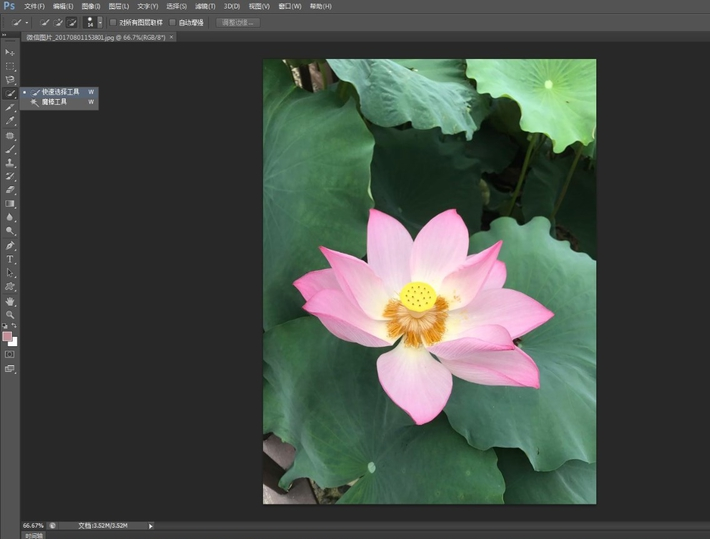
”快速选择工具“的菜单栏那里看清楚是”+“还是”-“,点击”+“,然后点击选中要抠取的图像范围,
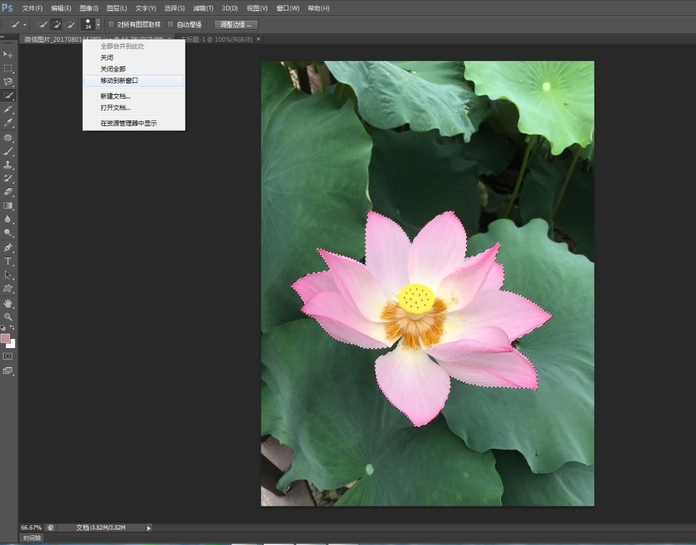
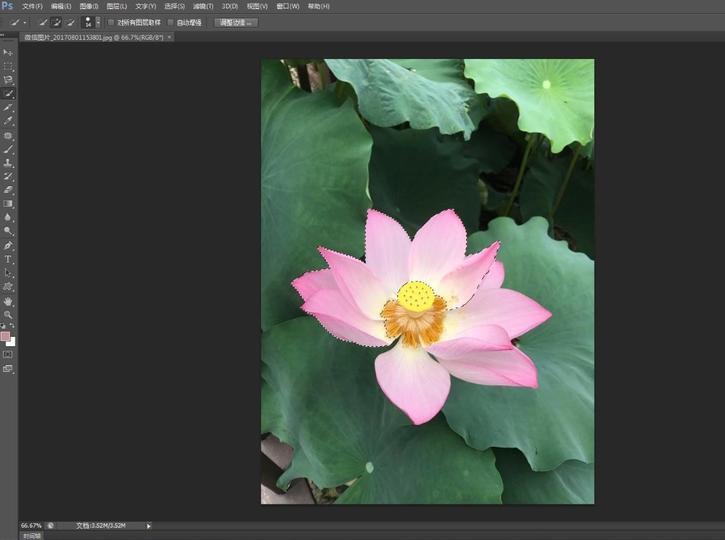
新建一个文件,点击”移动工具”,把荷花移动到新窗口,然后用移动工具把荷花移到新文件中,
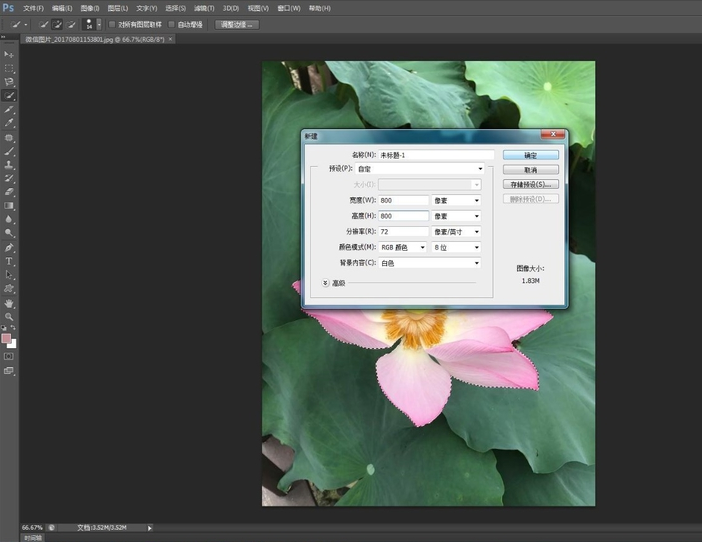
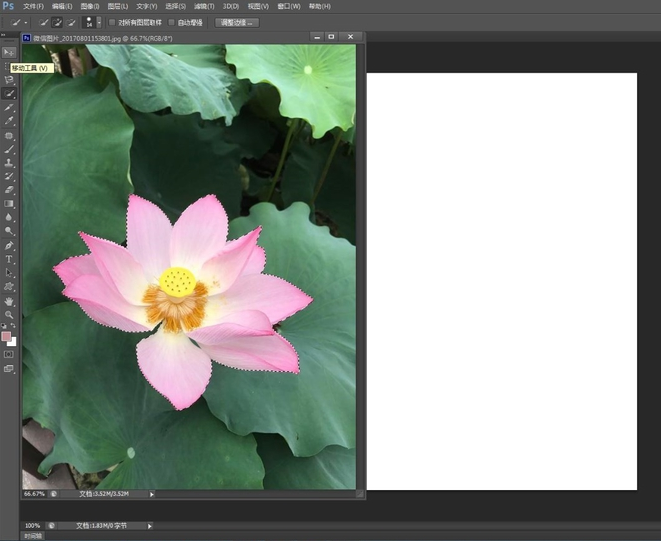
点击“缩放工具”,点击“放大”,把荷花放大,然后使用“橡皮擦工具”把多余的地方擦掉。
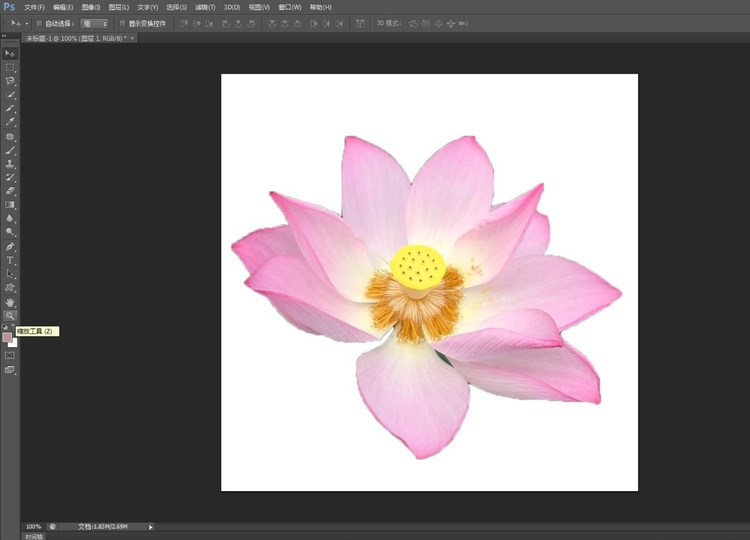
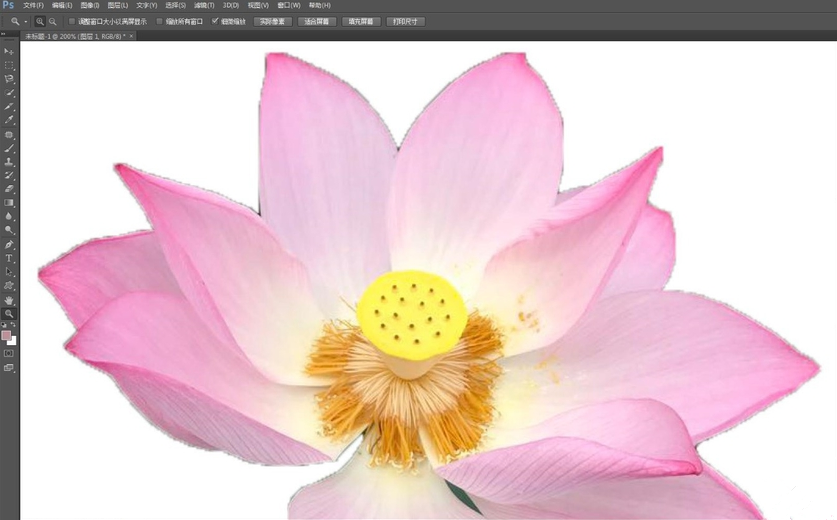
最终效果如图
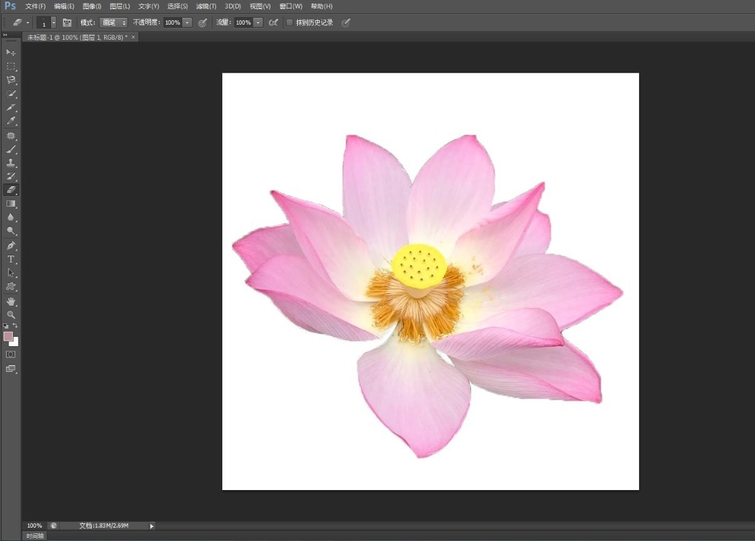
以上就是小编为大家介绍的使用PS快速选择工具进行抠图的方法。更多相关教程敬请关注系统之家。
发表评论
共0条
评论就这些咯,让大家也知道你的独特见解
立即评论以上留言仅代表用户个人观点,不代表系统之家立场